Wer einmal mit mir zusammengearbeitet hat oder in einem meiner Kurse saß, hat sicher schon davon gehört, wie wichtig Automatisierung im Cloud Bereich ist und wie wichtig mir ein effizientes und optimales Vorgehen ist.
Um den ganzen Nachdruck zu verleihen, dachte ich, ich werfe einmal mit allen aktuellen Buzzwords die es im Markt gibt in einem einzigen Beitrag herum, auf sinnvolle weise angewendet versteht sich.
Das Buzzword lautet «ChatGPT» 😊.
Dieser Beitrag soll sich nicht mit moralischen Fragen bezüglich künstlicher Intelligenz beschäftigen, sondern praktische Anwendungsmöglichkeiten aufzeigen, um mit ChatGPT seine Effizienz zu steigern.
Installation «Visual Studio Code» und Extension
Für viele Arbeiten benutze ich gerne Visual Studio Code, sei es auf Windows oder MacOS, hier passe ich mich meinen jeweiligen Kunden an – Visual Studio Code steht für beide Systeme zur Verfügung.
Dieses kostenlose Tool ist extrem hilfreich und praktisch universell in der Galaxis einsetzbar.
- Visual Studio Code erhalte ich hier. Ich persönlich bevorzuge den Stable Build für das tägliche Arbeiten im produktiven Umfeld.

- Nach dem Herunterladen gestaltet sich die Installation sehr einfach.
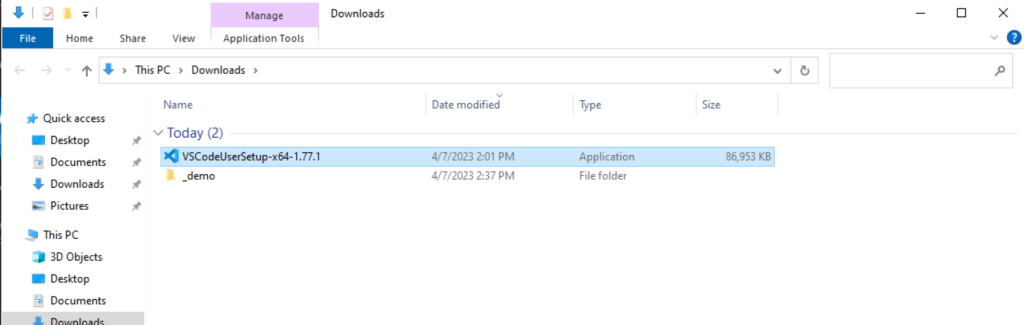
- Nach dem Doppelklick wird man durch einen standardmäßigen Installer geführt. Ob ihr am Schluss alle Optionen aktiviert, überlasse ich euch. Für meine Demo-Umgebung passt es perfekt.
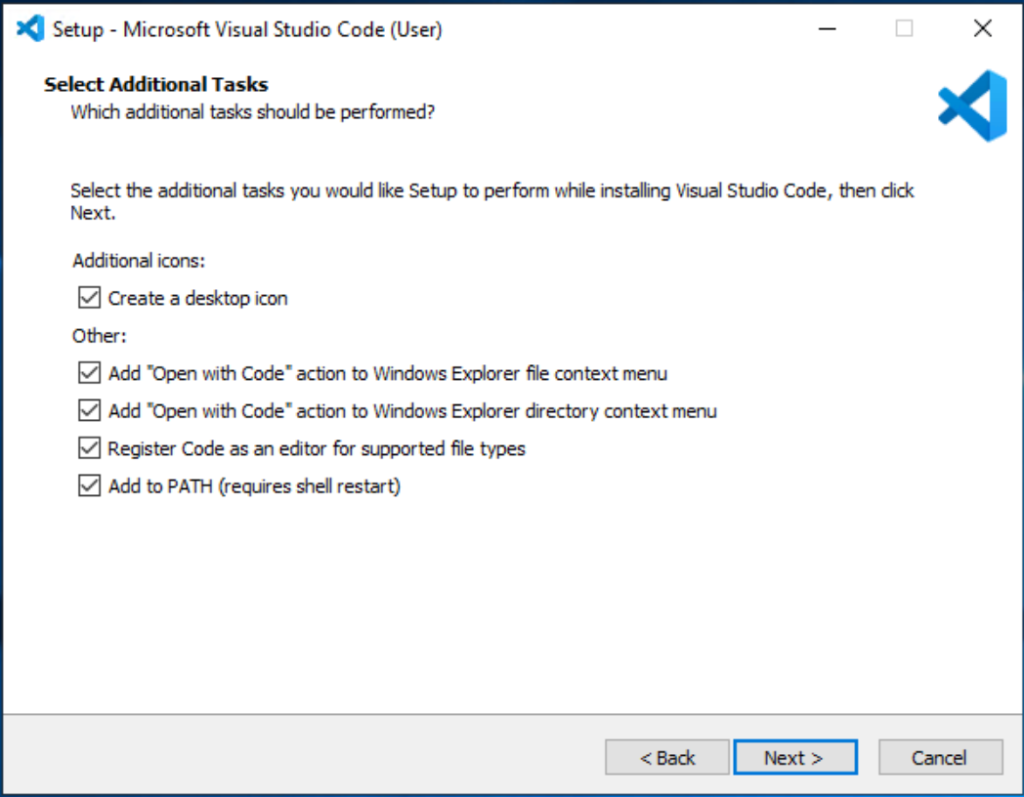
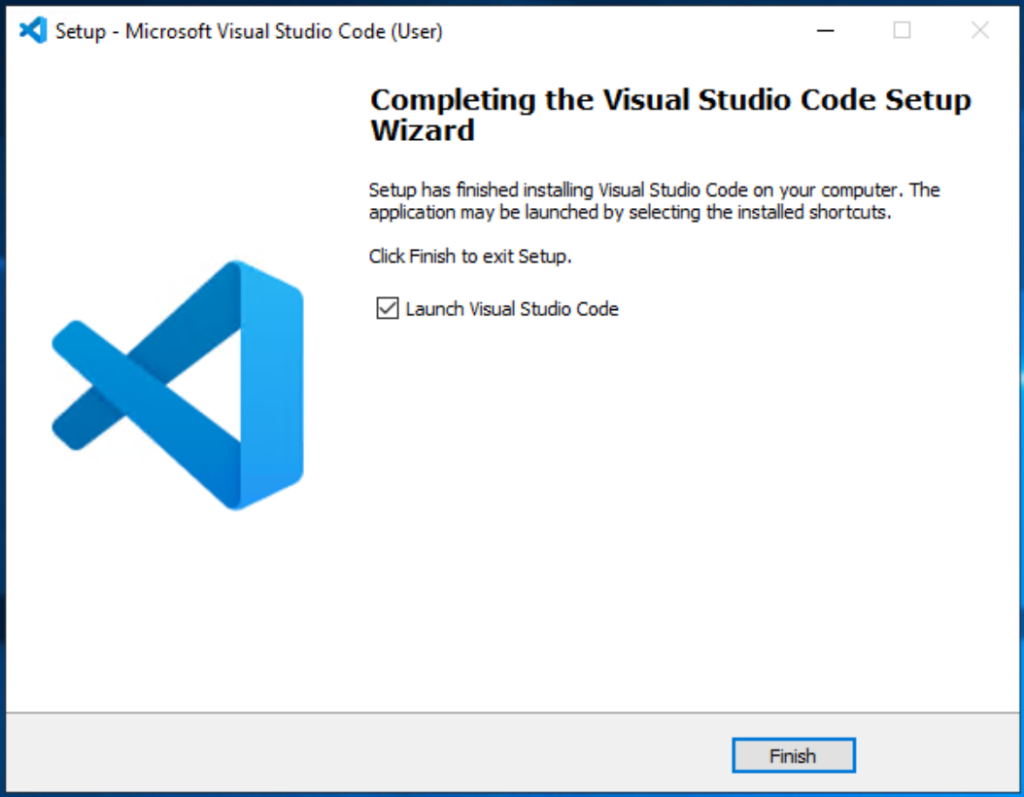
Die Visual Studio Extensions
Zum «Schwiizersackmesser» (Swiss Army Knife) des Scriptings und der Programmierung wird Visual Studio Code durch seine praktisch unlimitierten Erweiterungen. Diese Erweiterungen können von jedem angeboten werden.
- Ich benutze für dieses Beispiel «Terraform» und «ChatGPT – Genie AI».
Dazu gehen wir nach der Installation links auf «Extensions». Dort suchen wir als erstes nach Terraform.
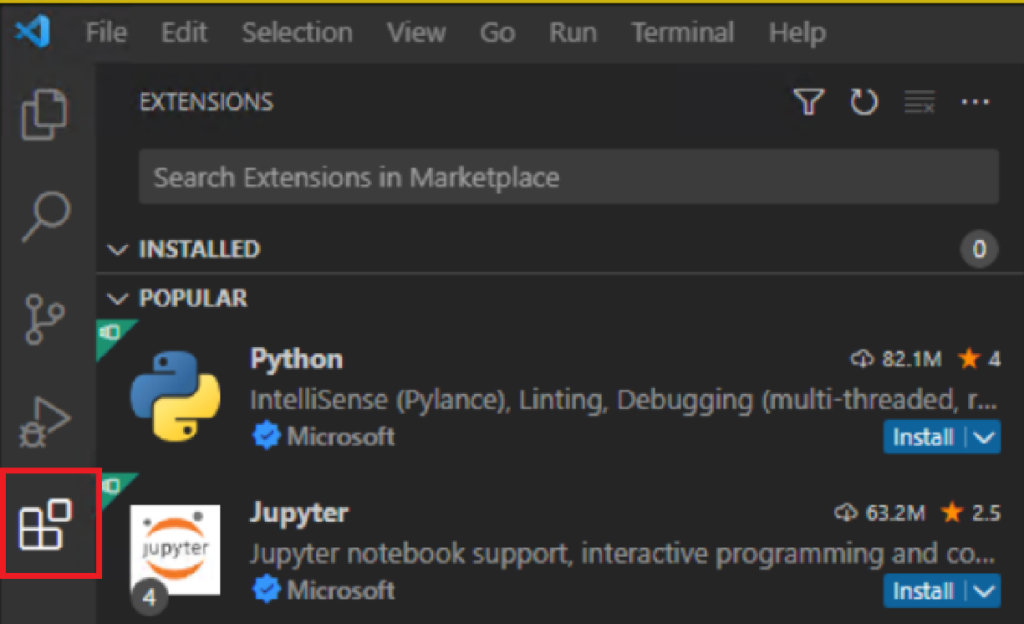
Ich persönlich verwende hier die von HashiCorp zur Verfügung gestellte Extension. Wie erwähnt, kann theoretisch jeder eine Extension anbieten. Wir sehen neben HashiCorp den blau hinterlegten Haken, daran erkennen wir, dass es sich um einen verifizierten Account handelt.
- Mit einem Klick auf «Install» wir die Extension hinzugefügt.
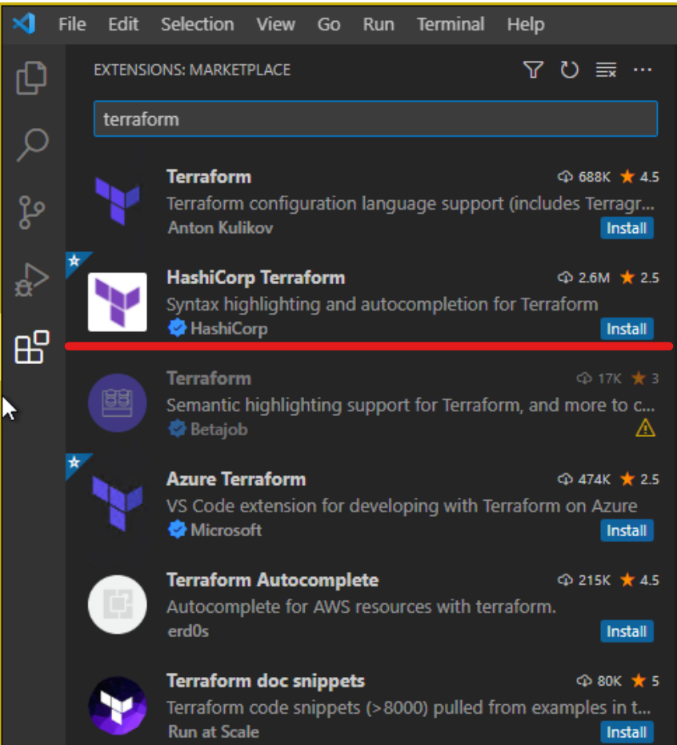
Nach kurzer Zeit erscheint links schon die Erweiterung.
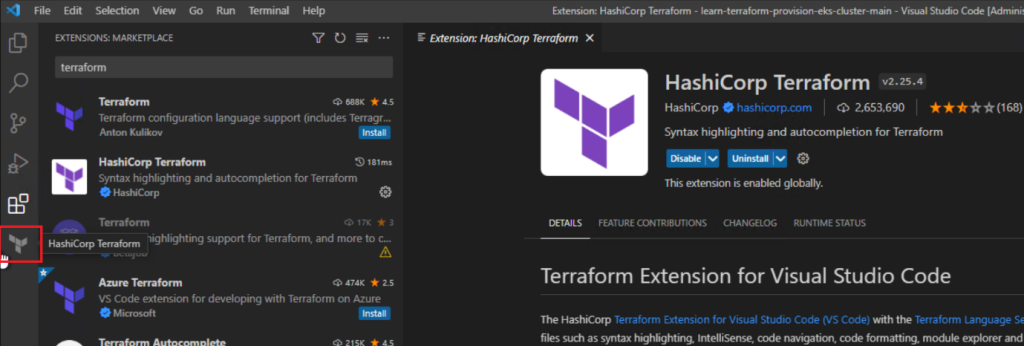
- Nun fügen wir die Erweiterung für ChatGPT hinzu.
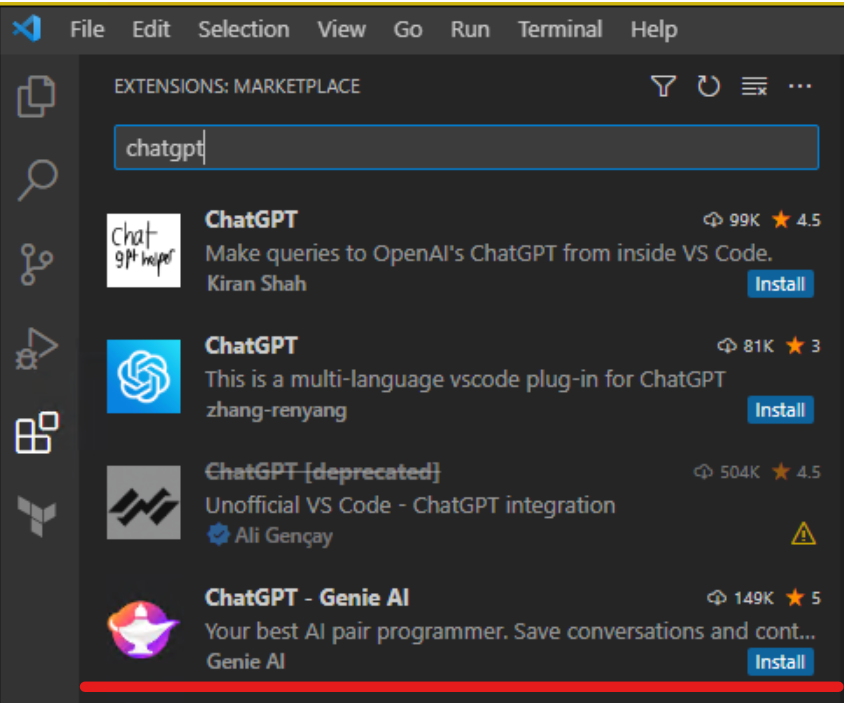
Diese ist auch in Sekunden installiert und steht uns direkt zur Verfügung.
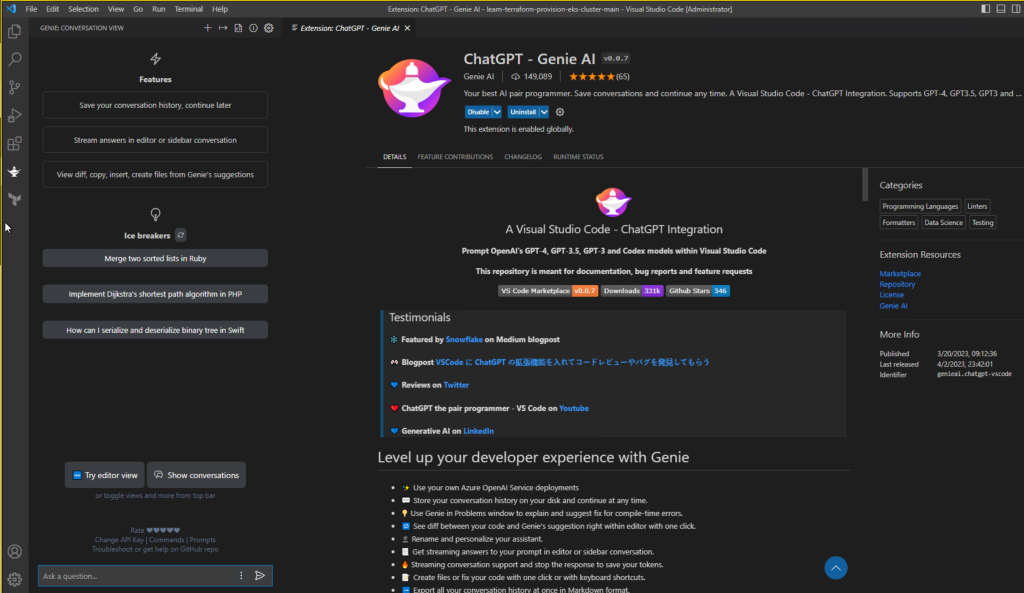
Wooow! Jetzt kann ich in Visual Studio Code dieselben Fragen stellen wie auf der OpenAI Page direkt?
Nicht ganz 😊.
- Stellen wir mal eine Frage:

Beim ersten Verwenden des „AI-Genies“ erhalte ich ein Pop-Up, welches mich auffordert den API Key für OpenAPI zu definieren. Dies funktioniert auch mit einem kostenlosen Account für ChatGPT.
Um einen Key zu erstellen, klicke ich auf den Link:
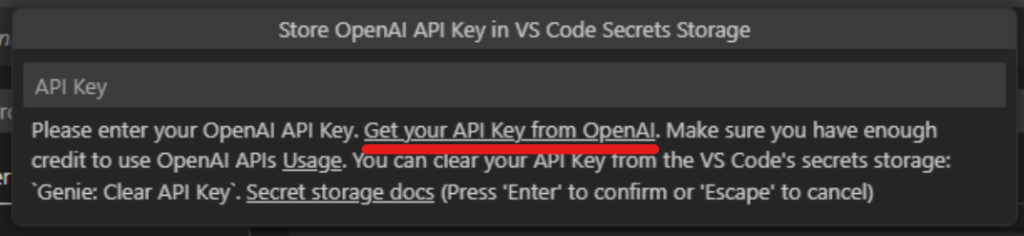
Bestätige, dass eine externe Seite geöffnet werden soll:
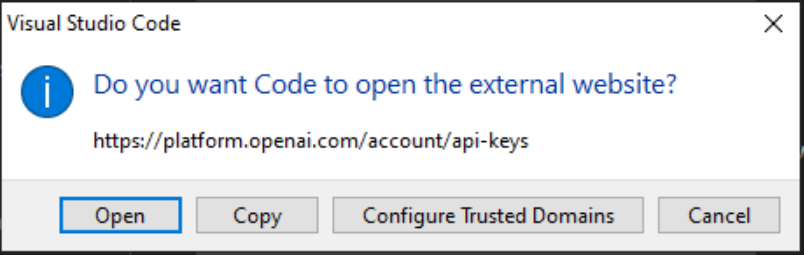
Auf der Seite angelangt, meldet man sich mit dem OpenAI Account an:
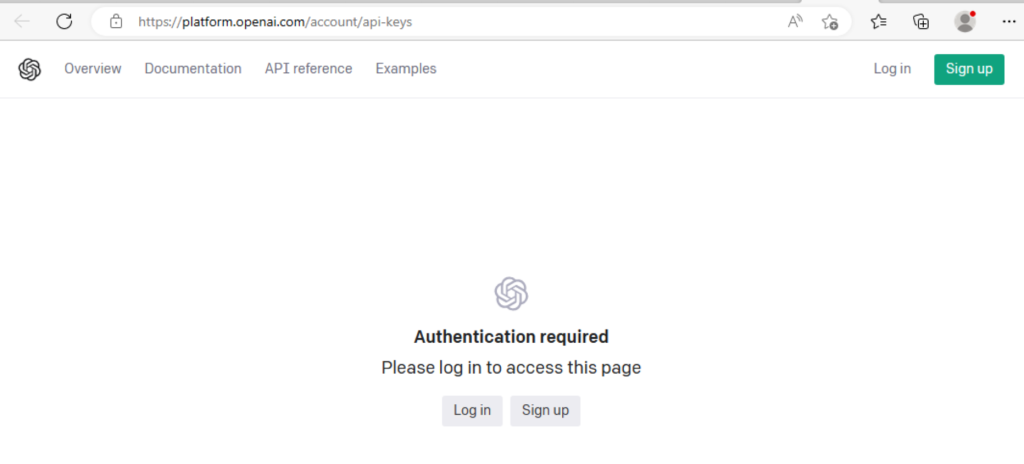
- Nun kommen wir in die Übersicht eurer API keys. Falls ihr bereits einen API key habt und ihn kennt, könnt ihr natürlich diesen verwenden.
- Andernfalls könnt Ihr natürlich mit «+ Create new secret key» einen neuen erstellen.
Wichtig: Ihr könnt nur jetzt einmalig auf den API key zugreifen. Speichert ihn unbedingt in eurem Passwort Manager.
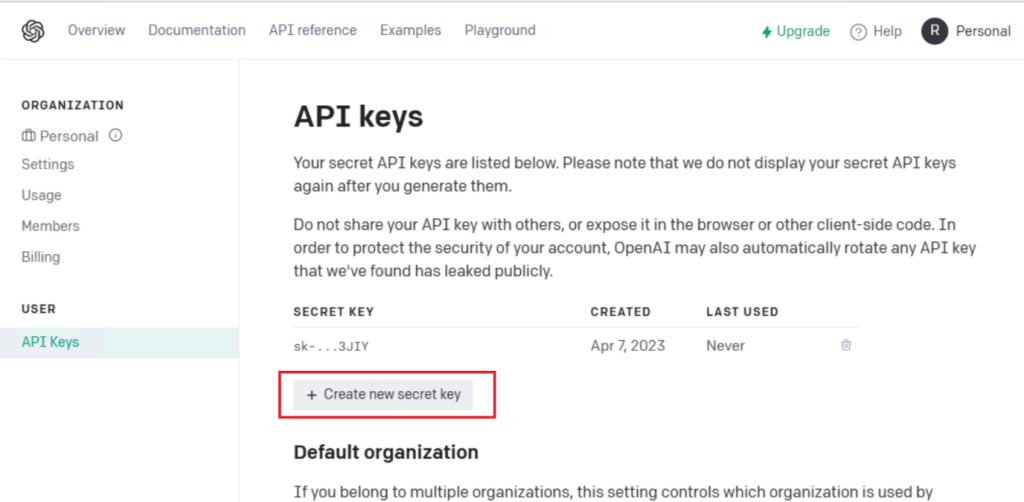
Den API key könnt ihr dann im Visual Studio Code hinterlegen.
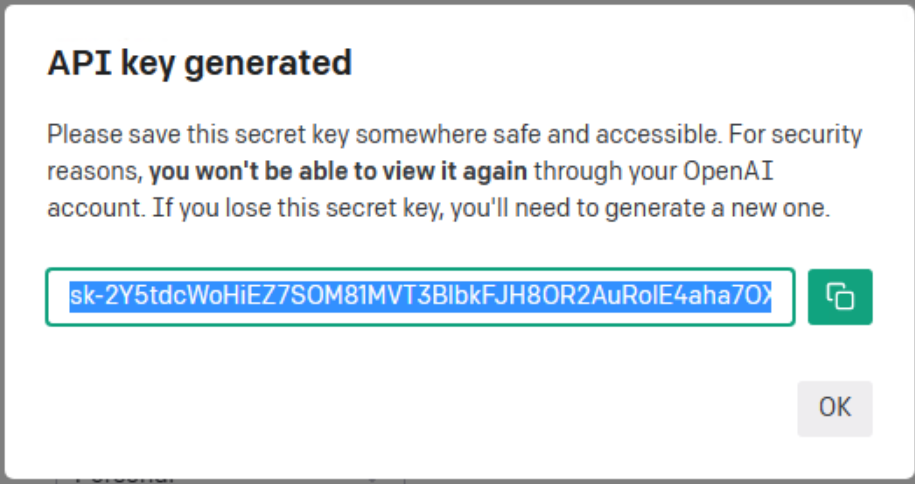
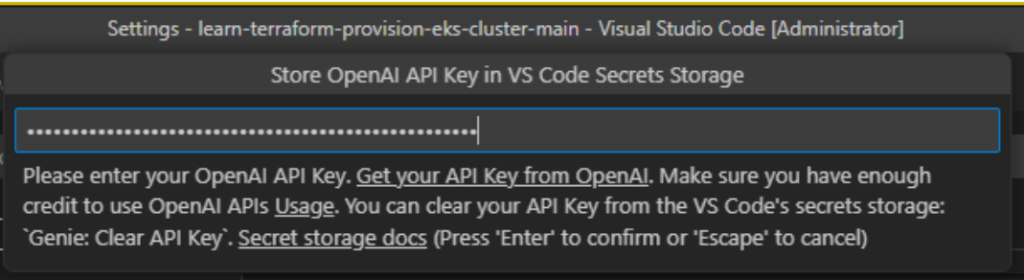
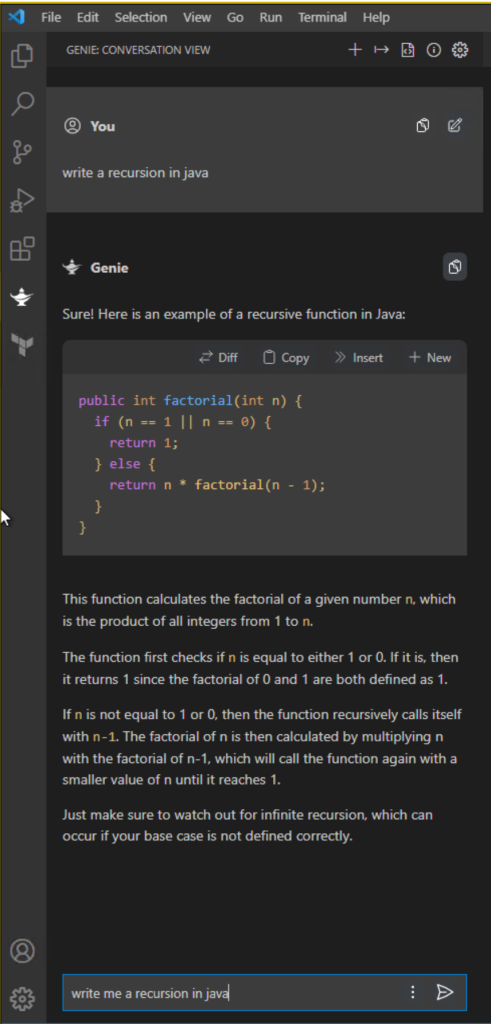
Okay, das könnten wir jetzt auch auf der ChatGPT Page, ohne den ganzen Aufwand. Also warum das Ganze?
Wie hilft uns also ChatGPT in Visual Studio Code? Dazu kommen wir gleich.
Zuerst öffne ich ein Terraform Demo Script zur Erstellung eines EKS Clusters (Kubernetes) auf AWS.
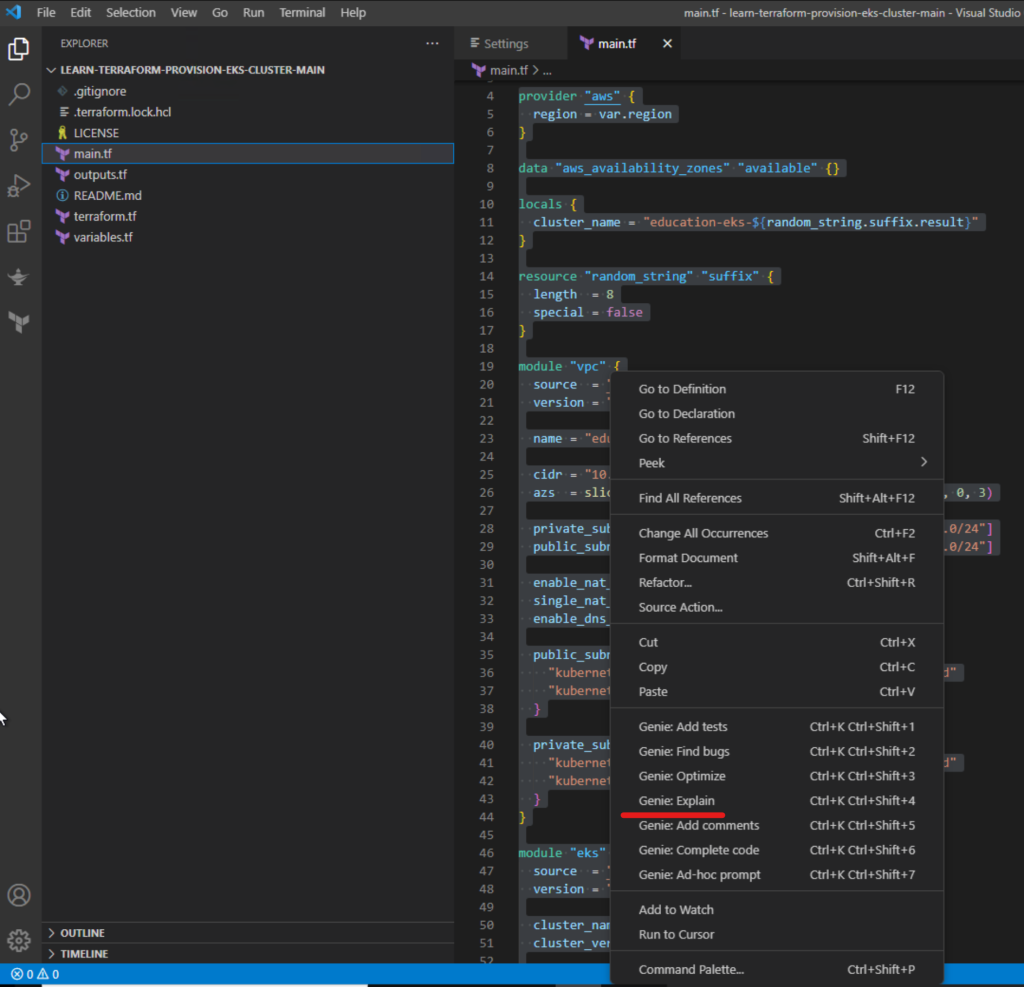
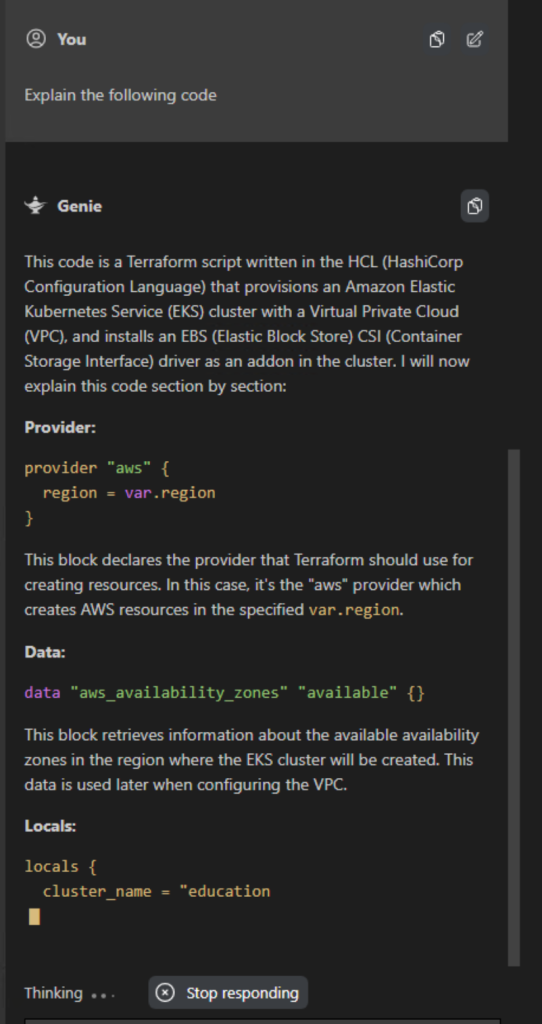
Ich kann hier den ganzen Code sowie auch nur Teile davon auswählen und mit einem Rechtsklick erklären lassen.
Oder ich schaue, ob mein Code noch optimierbar ist.
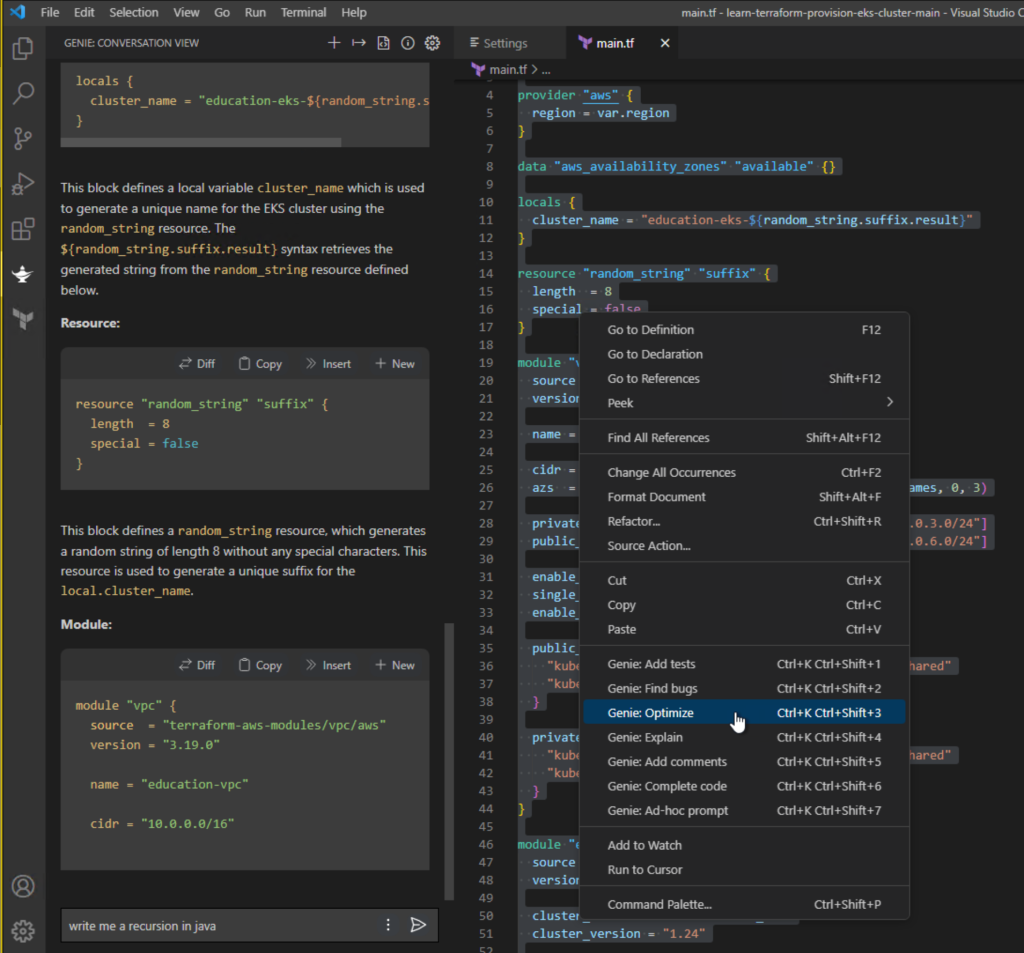
Ich bin selbst etwas beeindruckt, denn: Der Code beinhaltet keine Syntax Fehler und sieht im Grossen und Ganzen gut aus. Wir könnten jedoch einige Best-Practices im Bereich Wiederverwendbarkeit und Security anwenden. Das Tool schlägt uns automatisch eine verbesserte Version vor:
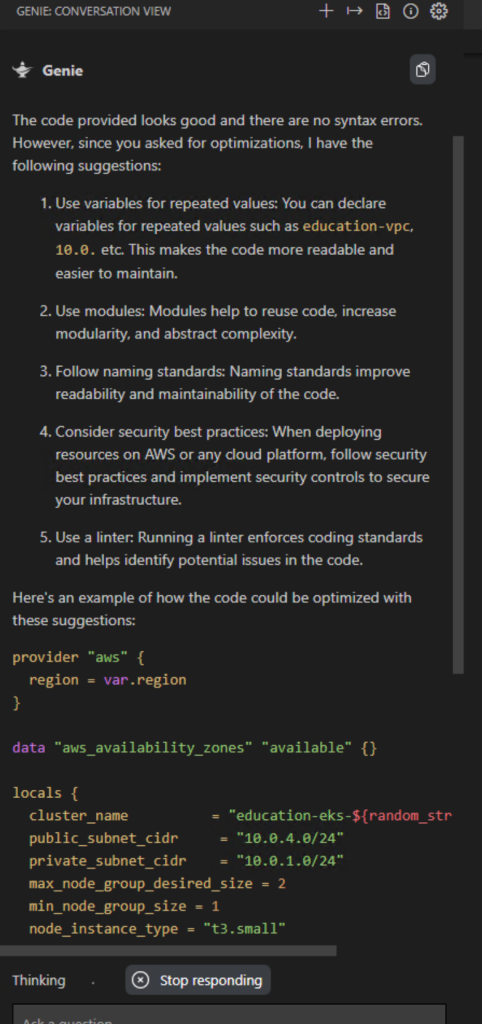
Ich kann mir jetzt die Unterscheide zwischen meinem Code und dem Vorschlag ansehen.
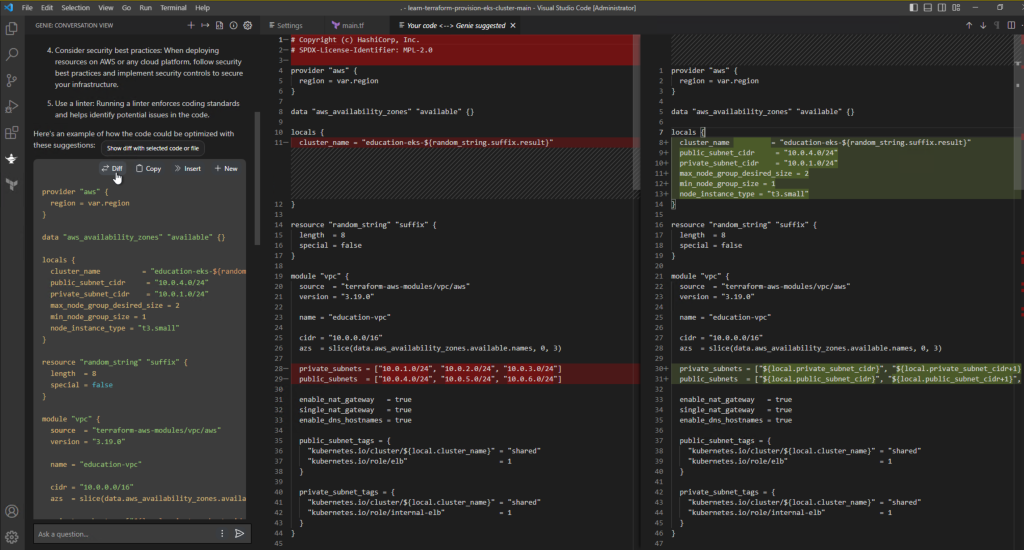
Oder ich kann nach Bugs suchen sowie den Code kommentieren lassen.
Stellt euch mal vor, wie diese Erweiterung euer Leben vereinfacht. Ich habe es jetzt am Beispiel von Terraform und AWS veranschaulicht, Ihr könnt das aber auch in Programmierarbeiten etc. nutzen.
Fazit
Systeme wie ChatGPT können und werden, einen einschneidenden Eingriff in unser Leben sowie auch unsere tägliche Arbeit bedeuten. Was heute schon möglich ist, lässt mich sehr nachdenklich werden. Ich sehe Tools wie ChatGPT klar als Chance, da sie uns helfen, einige Arbeitstasks zu vereinfachen. Wir sollten jedoch keinesfalls alles einfach Blind übernehmen.
Meine Meinung ist, wenn sich jemand in einer Materie sehr gut auskennt, kann ChatGPT w eine riesige Hilfe sein. Trotzdem würde ich jetzt nie einfach alles übernehmen, ohne es selbst zu verifizieren.


Schreibe einen Kommentar